Microsoft Power Automatate Desktop tagad ir bez maksas

- 1375
- 360
- Charles McDermott
Microsoft Power Automate Desktop - jaudīga programmatūra gandrīz jebkuru atkārtotu un ne pārāk procesu automatizēšanai datorā tiešsaistē, mijiedarbojoties ar trešo daļu programmām, un nesen programma tiek nodrošināta bez maksas Windows 10 lietotājiem bez maksas. Un Windows 11 programma jau ir iepriekš instalēta (izmantojiet meklēšanu sākuma panelī palaišanai).
Šajā pārskatā - mans mēģinājums parādīt, kas ir enerģijas automatizēt darbvirsmu, un, iespējams, interesē tos, kuri vienmēr ir meklējuši kaut ko līdzīgu un atrod programmas pielietojumu savos uzdevumos.
Instalācijas jauda automatizē darbvirsmu
Jūs varat lejupielādēt bezmaksas barošanas darbvirsmu no oficiālās Microsoft vietnes - https: // plūsma.Microsoft.Com/ru-ru/galddators/. Tas ir pietiekami, lai atrastu barošanas darbvirsmu Windows 11, izmantojot meklēšanas paneli, un sākt programmu - tā tiks instalēta automātiski. Instalācijas process bez manāmām funkcijām, bet, iespējams, vēlēsities atspējot dažas iespējas dialoglodziņā “Instalācijas informācija”, piemēram, attālinātu savienojumu rezervēšana plūsmu palaišanai (kā jūsu izveidotās programmas) tīklā).

Pēc pirmās palaišanas jums būs jāievada Microsoft konts, papildus programma tiks pievienota Windows automātiskajai ielādēšanai.
Pievērsiet uzmanību šādiem 2 punktiem: Power Automate darbvirsmas interfeiss Rakstīšanas laikā Šis raksts ir pieejams tikai angļu valodā. Arī iepriekš norādītajā lapā jūs atradīsit e -grāmatu (arī angļu valodā) par programmas izmantošanu. Dažus krievu valodas materiālus var atrast lapā: https: // docs.Microsoft.Com/ru-ru/jauda-automāts/
Barošanas automatizēt darbvirsmas iespējas
Raksta otrajā rindkopā tika atzīmēts, ka tas ir tikai mēģinājums parādīt tā iespējas - es ar to neesmu pazīstams, tas ir pietiekami sarežģīts, un, manuprāt, daudzu elementu enerģijas automatizējošā darbvirsma var būt neprecizitāte.
Tika nolemts rīkoties saskaņā ar šo scenāriju:
- Es nāku klajā ar tipisku atkārtotu uzdevumu sev.
- Es mēģinu to automatizēt pusstundā, kad pirmo reizi redzu barošanas automatizāciju darbvirsmā.
- Rakstā, lai es saku un parādītu, kā tas notika un vai ar mani kaut kas notika.
Uzdevums nāca klajā ar salīdzinoši viegli: katru reizi, sākot, vietnē uzrakstot šādus materiālus, es rīkoju šādas darbības:
- Es uz darbvirsmas izveidoju tukšu vārdu dokumentu un piešķirt tam vārdu saskaņā ar nākotnes raksta nosaukumu.
- Es atveru šo dokumentu.
- Es sāku Photoshop.
- Es tajā izveidoju jaunu dokumentu, kurā es šajā procesā ievietošu ekrānuzņēmumus.
Skripta izveidošana (plūsma vai straume barošanas automatizē darbvirsmas terminoloģiju)
Tas neizskatās grūti, tam vajadzētu izrādīties. Mēs cenšamies pārliecināties, ka strāvas automatizācija darbvirsma man vienkāršo šo procesu:
- Šajā logā viss šķiet skaidrs, es vienkārši nospiežu "New Flow" (jauna straume) un iestatīju viņa vārdu.
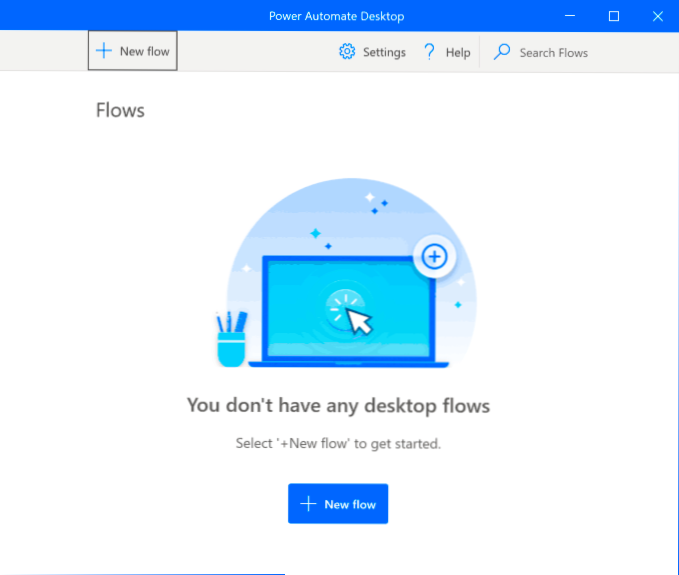
- Mēs atrodamies galvenajā logā, lai rediģētu barošanas darbvirsmas plūsmu, kur pieejamās darbības atrodas kreisajā pusē, centrā - to ieviešanas procedūra labajā pusē ir mainīgie, kurus varat izveidot pats, vai arī tie tiek automātiski izveidoti jebkādu darbību veikšanas procesā.

- Kur sākt? ES studēju Sadaļas darbības Un es atrodu priekšmetu "Dialoglodziņš Ievadiet ievades"(Parādiet ievades logu) sadaļā "Ziņojumu kastes". Es sākšu lieliski ar šo: dialogs man jautās par nākamā raksta nosaukumu. Es velku dialogu programmas centrālajā panelī. Es iestatīju, šeit viss izskatās skaidrs: un turklāt manu ieviesto tekstu automātiski piešķir mainīgais, ko var izmantot nākotnē.
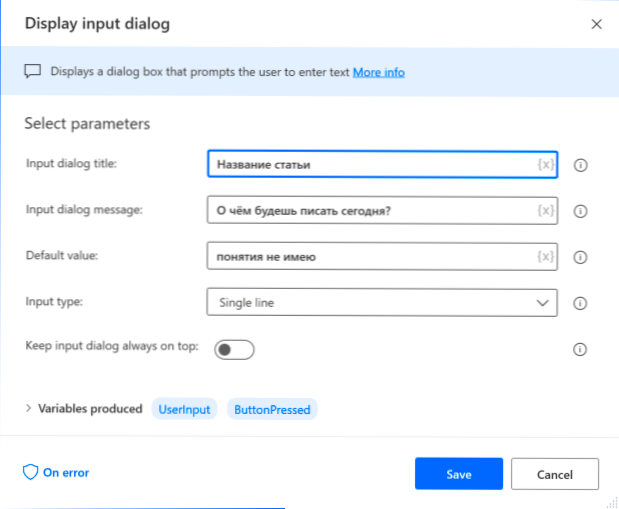
- Nākamā ideja bija izveidot failu ar mana raksta nosaukumu un sagatavotu vārdu, bet šāda darbība sadaļā Fails Es neatradu. Jā, iespējams, es to varētu izdarīt caur sadaļu CMD sesija, caur UI automatizācija vai pat pārraidot peli un tastatūras nospiešanu sadaļā "Pele un tastatūra", bet faila sadaļas izpētes laikā radās vēl viena ideja: es no kaut kurienes paņemšu tukšu failu no rezerves mapes .docx un nokopējiet to uz darbvirsmas.

- Un pēc tam pārdēvēt saskaņā ar ieviesto tekstu 3. solī, šeit viss ir paredzēts tikai tam. Mēs darām. Lai izmantotu mainīgo laukā, noklikšķiniet uz ikonas ar krusta attēlu. Pēc šīs komandas izpildīšanas ir jāizveido mainīgais ar pārdēvētu failu, to var izmantot, lai to atvērtu vārdā.

- Nākamais solis es palaidu Photoshop, izmantojot darbību Sistēma - Palaist lietojumprogrammu.
- Tālāk es izmantoju sadaļu UI automatizācija, profesionālais Logs - Noklikšķiniet uz UI elementa Rakstiet klikšķus uz programmu palaišanas elementiem, lai norakstītu darbības Photoshop, lai izveidotu jaunu tukšu failu, man tas nav jāsaglabā: Raksta beigās es atsevišķi ņemu no tā ekrānuzņēmumus, apstrādāt un saglabāt visus, es varu '', es varu ' t Iedomājieties, kā automatizēt.
- Beigās es izveidoju Word palaišanas komandu, izmantojot komandu palaist lietojumprogrammu, nosūtot tam mainīgo ar pārdēvētā faila nosaukumu kā parametru. Tā rezultātā visa mana plūsma izskatās kā zemāk redzamajā attēlā, mēs pārbaudām, nospiežot atskaņošanas pogu rediģēšanas loga augšpusē.
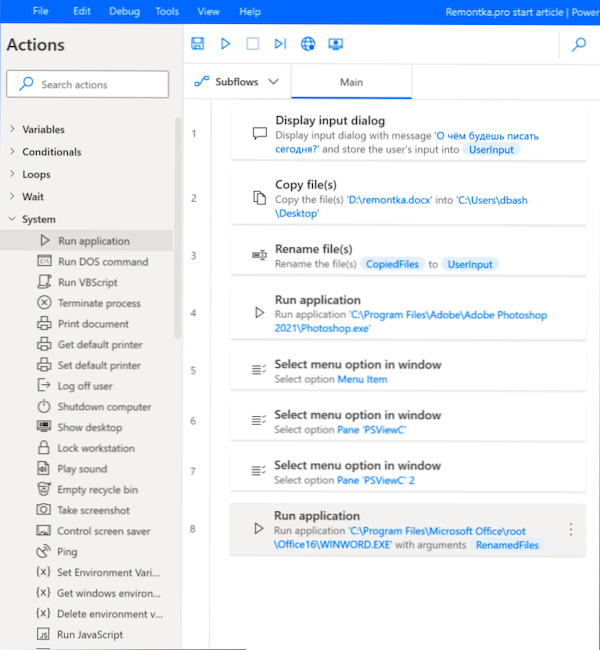
- Parādās logs, kas pieprasa logu, vārdu fails tiek kopēts uz darbvirsmas un pārdēvēts, Photoshop tiek palaists.

- Tālāk - kļūda jauna dokumenta izveidošanas posmā Photoshop, kas saistīta ar nespēju atrast logu. Pēc šīs darbības atvienošanas (kontekstuālās darbības izvēlnē jūs varat izslēgt nevajadzīgos) atklāja, ka vārds neatver pārdēvēto failu, kura nosaukums tiek pārsūtīts mainīgā formā, palaižot parametrus.

- Pirmā problēma, kā es to saprotu, bija saistīta ar faktu, ka nesen palaistais Photoshop logs nav tas pats logs, kurā sākotnēji tika ierakstīti klikšķi. Otrais - ar faktu, ka mainīgais ar pārdēvēto failu faktiski nav virkne, bet gan veidu saraksts, kā faili vairākās rindās ar virknes tulkojuma simboliem pat tad, ja ir tikai viens elements (un ar atstarpēm, ja tās būtu Ievadīts logā, pieprasot logu), un vārds nevēlējās to apstrādāt, kad startē, bet kā iegūt pirmo elementu no saraksta, man nebija laika to izdomāt pusstundu piešķirto-“standarta” instrukcijas No 1. vai 0. elementa dažādās iekavās nedarbojās (šeit atkļūdošanas mēģinājumos man palīdzēt ar apmaiņas Boofer darbībām starpliktuves sadaļā, lai gan, manuprāt, tas bija pārmērīgs “kruķis” un nepieciešamie instrumenti ir klāt programmā, bet nav brīnums, ka izvēlnei ir atkļūdošanas vienums). Tika nolemts visu vienkāršot, cik vien iespējams.
- Galīgais un jau nopelnītais variants, kas iegūts 10 minūtes pēc pirmo kļūdu parādīšanās un mazāk nekā 30 minūtēs no pirmā soļa sākuma, izskatās šādi:

- Es paskaidroju, kas tajā notiek: dialogs tiek parādīts, kur es ievadu tēmu. Tiek ņemti tukši, iepriekš sagatavoti faili .Docx un .PSD no slēptas mapes, kas kopēta uz galddatoriem, faili tiek pārdēvēti manā tēmā (to paplašinājums paliek tāds pats, es pats par to neko nedarīju), Word un Photoshop tiek palaists, kur failu nosaukumi tiek pārsūtīti kā parametri, bet ar nedaudz ar nedaudz Atšķirīgs veids, kā norādīt ceļu, tiek izveidota līnija no ceļa līdz darbvirsmas mapei, ieviestā tēma un pievienots faila paplašinājums.
Nav elegants, bet tas darbojas. Esmu pārliecināts, ka, pavadot vairāk laika, lai izstrādātu barošanas darbvirsmu, būs iespējams atrast pareizākas pieejas gan uzdevumam piemērotu darbību izvēlei, gan strādāt ar mainīgajiem.
Svarīgs papildinājums: Pievienojot rakstu, programmas loga augšdaļā es atradu divas ierakstīšanas pogas: attiecīgi galddatoru ierakstītāja un tīmekļa ierakstītāja, lai ierakstītu lietotāja darbvirsmu vai pārlūkprogrammā un to sekojošajā atkārtojumā (ievietots rediģētajā plūsmā). Pēc mēģinājuma es sapratu, ka es varētu realizēt savu “automatizāciju” 10 reizes ātrāk, pat neskatoties uz to, ka trūkst iepazīšanās ar programmu.
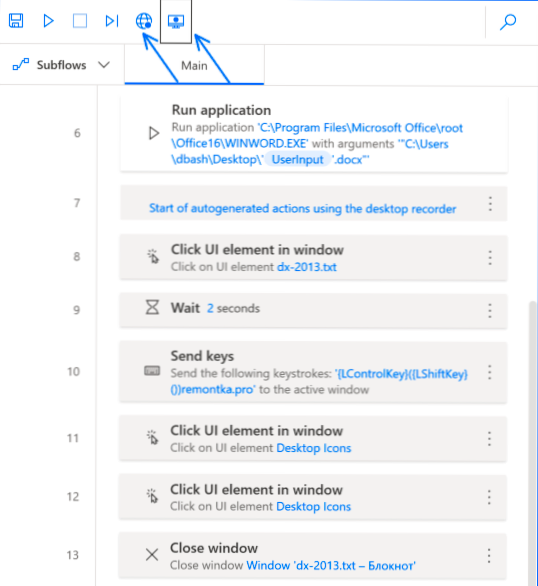
Runājot par darbībām, tās neaprobežojas ar darbu ar failiem, komandrindu, lietotāja interfeisa elementiem:
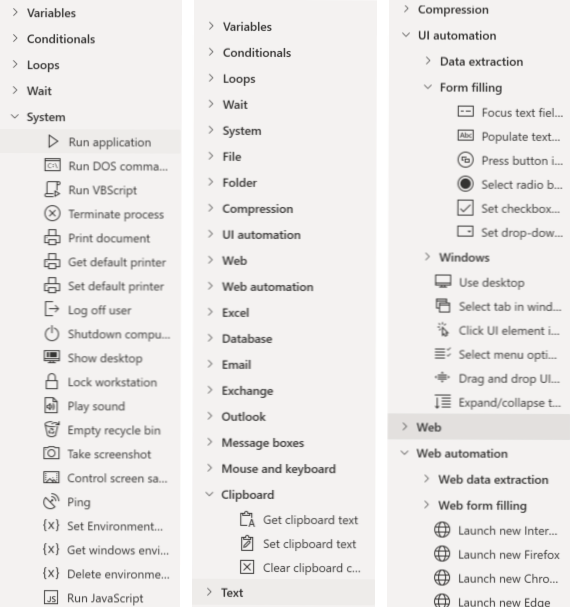
- Manas vietnes parastam lasītājam darbības no sistēmas sadaļas var izrādīties interesantas - šeit mums ir skripti un datora izslēgšana vai bloķēšana, skaņas, izveidojot ekrānuzņēmumus, mainot ekrāna atjauninājuma izšķirtspēju un frekvenci (piemēram , ne tik sen, kāds pastāvīgs lasītājs jautāja, kā pirms palaišanas pirms spēļu uzsākšanas piespiedu kārtā mainiet atjauninājuma un atgriešanās biežumu, atstājot to - es domāju, ka to var sakārtot, lai gan jau ir atrasts vēl viens risinājums).
- Jūs varat strādāt ar Excel, Outlook un datu bāzēm
- PDF datu iegūšana un teksta atpazīšana, XML faili
- Datu šifrēšana un saspiešana
- Savienojums ar vietnēm un datu iegūšanu no tām
- Savienojumi ir iespējami mākoņa pakalpojumiem vai, piemēram, FTP ar iespēju automatizēt darbu ar failiem serverī.
- Protams, mainīgie, apstākļi un sazarošana, cikli, gaidāmie notikumi pirms nākamās darbības ir pieejamas.
Es ceru, ka lasītāju vidū ir tādi, kuri atrod šo lielisko un tagad bezmaksas programmatūru.
- « Kā mainīt Windows 10 fontu
- Nepieņemams WI -FI tīkla drošības atslēga Windows 10 - cēloņi un iespējamie risinājumi »

